ਵਿਸ਼ਾ - ਸੂਚੀ
ਸਾਨੂੰ ਅਕਸਰ ਇਹ ਨਿਰਧਾਰਤ ਕਰਨ ਦੀ ਲੋੜ ਹੁੰਦੀ ਹੈ ਕਿ ਇੱਕ ਖਾਸ ਰੇਂਜ ਕਿੰਨੀ ਮਹੱਤਵਪੂਰਨ ਅਤੇ ਪ੍ਰਭਾਵਸ਼ਾਲੀ ਹੈ। ਇੱਕ ਡੇਟਾ ਸੈੱਟ ਦੀ ਸਾਪੇਖਿਕ ਬਾਰੰਬਾਰਤਾ ਇੱਕ ਰੇਂਜ ਦੇ ਪ੍ਰਭਾਵ ਨੂੰ ਮਾਪਣ ਲਈ ਵਰਤੀ ਜਾ ਸਕਦੀ ਹੈ। ਇਸ ਟਿਊਟੋਰਿਅਲ ਵਿੱਚ, ਅਸੀਂ ਤੁਹਾਨੂੰ ਦਿਖਾਵਾਂਗੇ ਕਿ Excel ਵਿੱਚ ਇੱਕ ਅਨੁਸਾਰੀ ਬਾਰੰਬਾਰਤਾ ਸਾਰਣੀ ਕਿਵੇਂ ਬਣਾਈ ਜਾਵੇ।
ਅਭਿਆਸ ਵਰਕਬੁੱਕ ਡਾਊਨਲੋਡ ਕਰੋ
ਜਦੋਂ ਤੁਸੀਂ ਇਸਨੂੰ ਪੜ੍ਹ ਰਹੇ ਹੋਵੋ ਤਾਂ ਕਸਰਤ ਕਰਨ ਲਈ ਇਸ ਅਭਿਆਸ ਵਰਕਬੁੱਕ ਨੂੰ ਡਾਊਨਲੋਡ ਕਰੋ ਲੇਖ।
ਰਿਲੇਟਿਵ ਫ੍ਰੀਕੁਐਂਸੀ ਟੇਬਲ.xlsx
ਸਾਪੇਖਿਕ ਬਾਰੰਬਾਰਤਾ ਦੀ ਜਾਣ-ਪਛਾਣ
ਰਿਲੇਟਿਵ ਬਾਰੰਬਾਰਤਾ ਇੱਕ ਖਾਸ ਰੇਂਜ ਦੇ ਅੰਦਰ ਬਾਰੰਬਾਰਤਾ ਦਾ ਅਨੁਪਾਤ ਦੀ ਕੁੱਲ ਬਾਰੰਬਾਰਤਾ ਦੀ ਸੰਖਿਆ ਹੈ। ਕਿਸੇ ਘਟਨਾ ਦੀ ਬਾਰੰਬਾਰਤਾ ਇਸ ਦੇ ਵਾਪਰਨ ਦੀ ਸੰਖਿਆ ਨੂੰ ਦਰਸਾਉਂਦੀ ਹੈ। ਸਮੁੱਚੀ ਰੇਂਜ 'ਤੇ ਕਲਾਸ ਰੇਂਜ ਦੀ ਪ੍ਰਤੀਸ਼ਤਤਾ ਜਾਂ ਦਬਦਬਾ ਨੂੰ ਸੰਬੰਧਿਤ ਬਾਰੰਬਾਰਤਾ ਦੀ ਵਰਤੋਂ ਨਾਲ ਨਿਰਧਾਰਤ ਕੀਤਾ ਜਾ ਸਕਦਾ ਹੈ।

ਐਕਸਲ ਵਿੱਚ ਇੱਕ ਸਾਪੇਖਿਕ ਬਾਰੰਬਾਰਤਾ ਸਾਰਣੀ ਬਣਾਉਣ ਲਈ 5 ਤੇਜ਼ ਕਦਮ
ਅਸੀਂ ਹੇਠਾਂ ਦਿੱਤੇ ਚਿੱਤਰ ਵਿੱਚ ਇੱਕ ਨਮੂਨਾ ਡੇਟਾ ਸੈੱਟ ਸ਼ਾਮਲ ਕੀਤਾ ਹੈ, ਜਿਸ ਵਿੱਚ ਕੁਝ ਖਾਸ ਲੋਕਾਂ ਲਈ ਕੁਝ ਵਜ਼ਨ ਜਾਣਕਾਰੀ ਸ਼ਾਮਲ ਹੈ। ਹਰੇਕ ਕਲਾਸ ਦੀ ਬਾਰੰਬਾਰਤਾ ਨਿਰਧਾਰਤ ਕੀਤੀ ਜਾਣੀ ਚਾਹੀਦੀ ਹੈ। ਅਸੀਂ ਇਸਨੂੰ ਹੱਥਾਂ ਨਾਲ, ਇੱਕ ਇੱਕ ਕਰਕੇ, ਬਾਰੰਬਾਰਤਾ ਦੀ ਗਿਣਤੀ ਕਰ ਸਕਦੇ ਹਾਂ। ਹਾਲਾਂਕਿ, ਜੇਕਰ ਸਾਡਾ ਡੇਟਾ ਸੈੱਟ ਬਹੁਤ ਵਿਸ਼ਾਲ ਹੈ, ਤਾਂ ਇਹ ਇੱਕ ਚੰਗਾ ਵਿਚਾਰ ਨਹੀਂ ਹੈ। ਹਰੇਕ ਕਲਾਸ ਦੀ ਬਾਰੰਬਾਰਤਾ ਦੀ ਗਿਣਤੀ ਕਰਨ ਲਈ, ਅਸੀਂ COUNTIFS ਫੰਕਸ਼ਨ ਦੀ ਵਰਤੋਂ ਕਰਾਂਗੇ। ਬਾਅਦ ਵਿੱਚ, ਅਸੀਂ ਸਮੁੱਚੀ ਬਾਰੰਬਾਰਤਾ ਪ੍ਰਾਪਤ ਕਰਨ ਲਈ ਸਭ ਕੁਝ ਜੋੜਾਂਗੇ ਅਤੇ ਹਰੇਕ ਰੇਂਜ ਦੀ ਬਾਰੰਬਾਰਤਾ ਲਈ ਇੱਕ ਅਨੁਪਾਤ ਬਣਾਵਾਂਗੇ। ਅਸੀਂ ਇਹ ਦਿਖਾਉਣ ਲਈ ਇੱਕ ਚਾਰਟ ਵੀ ਬਣਾਵਾਂਗੇ ਕਿ ਰਿਸ਼ਤੇਦਾਰ ਬਾਰੰਬਾਰਤਾ ਦੀ ਤੁਲਨਾ ਕਿਵੇਂ ਕੀਤੀ ਜਾਂਦੀ ਹੈਵੱਖਰੀ ਬਾਰੰਬਾਰਤਾ।

ਕਦਮ 1: ਵਜ਼ਨ ਲਈ ਰੇਂਜ ਨਿਰਧਾਰਿਤ ਕਰੋ
- ਪਹਿਲਾਂ, ਬਰਾਬਰ ਅੰਤਰਾਲ ਨਾਲ ਰੇਂਜ ਨਿਸ਼ਚਿਤ ਕਰੋ। ਸਾਡੀ ਉਦਾਹਰਨ ਵਿੱਚ, ਅਸੀਂ 10<9 ਦੇ ਬਰਾਬਰ ਅੰਤਰਾਲ ਨਾਲ 40 ਤੋਂ 100 ਤੱਕ ਇੱਕ ਰੇਂਜ ਲੈਂਦੇ ਹਾਂ।> .

ਹੋਰ ਪੜ੍ਹੋ: ਐਕਸਲ ਵਿੱਚ ਬਾਰੰਬਾਰਤਾ ਵੰਡ ਸਾਰਣੀ ਕਿਵੇਂ ਬਣਾਈਏ (4 ਆਸਾਨ ਤਰੀਕੇ)
ਕਦਮ 2: ਫ੍ਰੀਕੁਐਂਸੀ ਦੀ ਗਿਣਤੀ ਕਰਨ ਲਈ COUNTIFS ਫੰਕਸ਼ਨ ਲਾਗੂ ਕਰੋ
- ਅਸੀਂ ਦੀ ਰੇਂਜ ਲਈ ਫ੍ਰੀਕੁਐਂਸੀ ਦੀ ਗਿਣਤੀ ਕਰਨ ਲਈ COUNTIFS ਫੰਕਸ਼ਨ ਨੂੰ ਲਾਗੂ ਕਰਾਂਗੇ। 40 – 49 ।
- ਸੈੱਲ ਵਿੱਚ E5 , ਮਾਪਦੰਡ ਲਈ ਆਰਗੂਮੈਂਟ, ਅਸੀਂ 40 ਤੋਂ ਵੱਧ ਜਾਂ ਇਸ ਦੇ ਬਰਾਬਰ ਅਤੇ 49 ਤੋਂ ਘੱਟ ਜਾਂ ਬਰਾਬਰ ਦੀਆਂ ਸ਼ਰਤਾਂ ਲਾਗੂ ਕਰਾਂਗੇ।
=COUNTIFS($B$5:$B$19,">=40",$B$5:$B$19,"<=49") 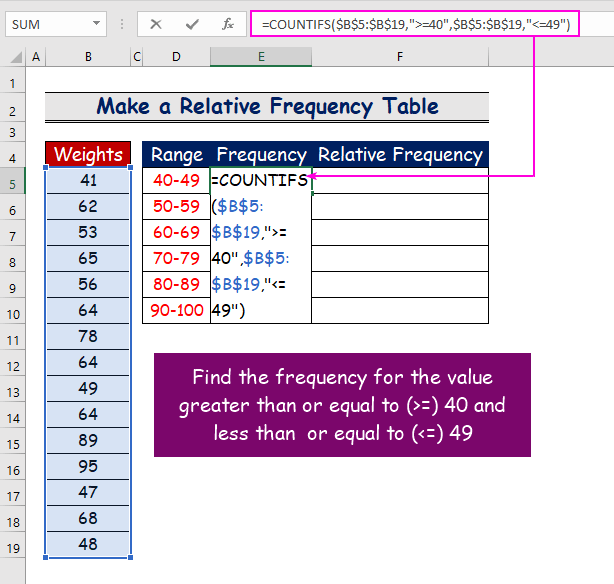
- ਨਤੀਜੇ ਵਜੋਂ, ਕਿਉਂਕਿ <1 ਵਿਚਕਾਰ ਵਜ਼ਨ ਰੇਂਜ ਲਈ ਚਾਰ ਸੈੱਲ ਮੁੱਲ ਹਨ> 40 ਅਤੇ 49 kg, ਜਵਾਬ ਹੋਵੇਗਾ 4 ।

- ਉਹੀ ਫੰਕਸ਼ਨ ਨੂੰ ਹੋਰ ਰੇਂਜਾਂ 'ਤੇ ਵੀ ਲਾਗੂ ਕਰੋ। ਉਦਾਹਰਨ ਲਈ, ਸੈੱਲ E10 ਵਿੱਚ, ਅਸੀਂ COUNTIFS ਫੰਕਸ਼ਨ ਨਾਲ ਹੇਠਾਂ ਦਿੱਤੇ ਫਾਰਮੂਲੇ ਨੂੰ ਪਾਵਾਂਗੇ।
=COUNTIFS($B$5:$B$19,">=90",$B$5:$B$19,"<=100") 
ਹੋਰ ਪੜ੍ਹੋ: ਐਕਸਲ (3 ਆਸਾਨ ਤਰੀਕੇ) 'ਤੇ ਬਾਰੰਬਾਰਤਾ ਵੰਡ ਕਿਵੇਂ ਕਰੀਏ
ਕਦਮ 3: ਕੁੱਲ ਬਾਰੰਬਾਰਤਾ ਦੀ ਗਿਣਤੀ ਕਰਨ ਲਈ SUM ਫੰਕਸ਼ਨ ਦੀ ਵਰਤੋਂ ਕਰੋ
- ਡਾਟਾ ਸੈੱਟ ਦੀ ਕੁੱਲ ਬਾਰੰਬਾਰਤਾ ਦੀ ਗਿਣਤੀ ਕਰਨ ਲਈ, ਹੇਠਾਂ ਦਿੱਤੇ ਫਾਰਮੂਲੇ ਨੂੰ ਨਾਲ ਲਿਖੋ SUMਫੰਕਸ਼ਨ।
=SUM(E5:E10) 
- ਐਂਟਰ ਦਬਾਓ ਕੁੱਲ ਬਾਰੰਬਾਰਤਾ ਦਾ ਨਤੀਜਾ ਦੇਖਣ ਲਈ ( 15 )।

ਹੋਰ ਪੜ੍ਹੋ: ਐਕਸਲ ਵਿੱਚ ਇੱਕ ਰਿਲੇਟਿਵ ਫ੍ਰੀਕੁਐਂਸੀ ਹਿਸਟੋਗ੍ਰਾਮ ਕਿਵੇਂ ਬਣਾਇਆ ਜਾਵੇ (3 ਉਦਾਹਰਨਾਂ)
ਸਟੈਪ 4: ਰਿਲੇਟਿਵ ਫ੍ਰੀਕੁਐਂਸੀ ਟੇਬਲ ਬਣਾਉਣ ਲਈ ਫਾਰਮੂਲਾ ਪਾਓ
- ਹੁਣ, ਵੰਡੋ ਸਾਪੇਖਿਕ ਬਾਰੰਬਾਰਤਾ ਨੂੰ ਲੱਭਣ ਲਈ ਕੁੱਲ ਬਾਰੰਬਾਰਤਾ ਦੁਆਰਾ ਹਰੇਕ ਸੈੱਲ ਦੀ ਬਾਰੰਬਾਰਤਾ।
- ਉਦਾਹਰਨ ਲਈ, E5 <ਦੇ ਸੈੱਲ ਮੁੱਲ ਲਈ 2>( 4 ), ਹੇਠਾਂ ਦਿੱਤਾ ਫਾਰਮੂਲਾ ਟਾਈਪ ਕਰੋ।
=E5/E11 
- ਨਤੀਜੇ ਵਜੋਂ, ਇਸਦਾ ਨਤੀਜਾ 0.2666667 ਰੇਂਜ ਸਾਪੇਖਿਕ ਬਾਰੰਬਾਰਤਾ ਵਜੋਂ ਹੋਵੇਗਾ।>40 – 49 ।

- ਹੋਰ ਰੇਂਜਾਂ ਲਈ ਵੀ ਪ੍ਰਕਿਰਿਆ ਨੂੰ ਦੁਹਰਾਓ।<16
- ਨਤੀਜੇ ਵਜੋਂ, ਤੁਹਾਡੀ ਮੁਕਾਬਲੇ ਬਾਰੰਬਾਰਤਾ ਸਾਰਣੀ ਹੇਠਾਂ ਦਿੱਤੀ ਇੱਕ ਪ੍ਰਦਰਸ਼ਿਤ ਕਰੇਗੀ।
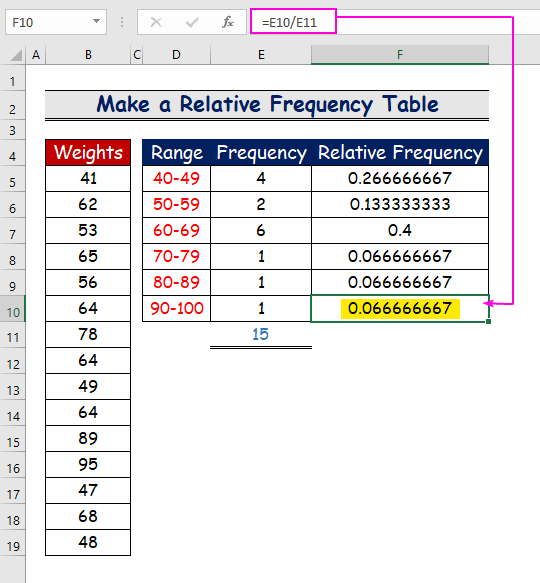
ਕਦਮ 5 : ਇੱਕ ਸਾਪੇਖਿਕ ਫ੍ਰੀਕੁਐਂਸੀ ਟੇਬਲ
- ਅੰਤ ਵਿੱਚ, ਸੰਮਿਲਿਤ ਕਰੋ ਟੈਬ ਤੋਂ, ਕੋਈ ਵੀ ਚੈ ਚੁਣੋ ਸਾਪੇਖਿਕ ਬਾਰੰਬਾਰਤਾ ਸਾਰਣੀ ਦੇ ਨਾਲ rt।
- ਚਾਰਟ ਵਿੱਚ ਸੰਤਰੀ ਰੰਗ ਕਿਸੇ ਦਿੱਤੇ ਗਏ ਦੀ ਅਨੁਸਾਰੀ ਬਾਰੰਬਾਰਤਾ ਨੂੰ ਦਰਸਾਉਂਦਾ ਹੈ ਰੇਂਜ, ਜਦੋਂ ਕਿ ਨੀਲਾ ਰੰਗ ਉਸ ਖਾਸ ਰੇਂਜ ਦੀ ਫ੍ਰੀਕੁਐਂਸੀ ਨੂੰ ਦਰਸਾਉਂਦਾ ਹੈ।

ਹੋਰ ਪੜ੍ਹੋ: ਐਕਸਲ (4 ਉਦਾਹਰਨਾਂ) ਵਿੱਚ ਸੰਚਤ ਸਾਪੇਖਿਕ ਫ੍ਰੀਕੁਐਂਸੀ ਦੀ ਗਣਨਾ ਕਿਵੇਂ ਕਰੀਏ
ਸਿੱਟਾ
ਮੈਨੂੰ ਉਮੀਦ ਹੈ ਕਿ ਇਹ ਲੇਖ ਕੋਲ ਹੈਤੁਹਾਨੂੰ ਇੱਕ ਐਕਸਲ ਸਪ੍ਰੈਡਸ਼ੀਟ ਵਿੱਚ ਇੱਕ ਅਨੁਸਾਰੀ ਬਾਰੰਬਾਰਤਾ ਸਾਰਣੀ ਬਣਾਉਣ ਬਾਰੇ ਇੱਕ ਟਿਊਟੋਰਿਅਲ ਦਿੱਤਾ ਗਿਆ ਹੈ। ਇਹ ਸਾਰੀਆਂ ਪ੍ਰਕਿਰਿਆਵਾਂ ਸਿੱਖੀਆਂ ਜਾਣੀਆਂ ਚਾਹੀਦੀਆਂ ਹਨ ਅਤੇ ਤੁਹਾਡੇ ਡੇਟਾਸੈਟ 'ਤੇ ਲਾਗੂ ਕੀਤੀਆਂ ਜਾਣੀਆਂ ਚਾਹੀਦੀਆਂ ਹਨ। ਅਭਿਆਸ ਵਰਕਬੁੱਕ 'ਤੇ ਇੱਕ ਨਜ਼ਰ ਮਾਰੋ ਅਤੇ ਇਹਨਾਂ ਹੁਨਰਾਂ ਨੂੰ ਪਰੀਖਣ ਲਈ ਪਾਓ। ਤੁਹਾਡੇ ਵੱਡਮੁੱਲੇ ਸਹਿਯੋਗ ਕਾਰਨ ਅਸੀਂ ਇਸ ਤਰ੍ਹਾਂ ਦੇ ਟਿਊਟੋਰੀਅਲ ਬਣਾਉਣ ਲਈ ਪ੍ਰੇਰਿਤ ਹਾਂ।
ਜੇਕਰ ਤੁਹਾਡੇ ਕੋਈ ਸਵਾਲ ਹਨ ਤਾਂ ਕਿਰਪਾ ਕਰਕੇ ਸਾਡੇ ਨਾਲ ਸੰਪਰਕ ਕਰੋ। ਨਾਲ ਹੀ, ਹੇਠਾਂ ਦਿੱਤੇ ਭਾਗ ਵਿੱਚ ਟਿੱਪਣੀਆਂ ਕਰਨ ਲਈ ਸੁਤੰਤਰ ਮਹਿਸੂਸ ਕਰੋ।
ਅਸੀਂ, Exceldemy ਟੀਮ, ਤੁਹਾਡੇ ਸਵਾਲਾਂ ਲਈ ਹਮੇਸ਼ਾ ਜਵਾਬਦੇਹ ਹਾਂ।
ਸਾਡੇ ਨਾਲ ਰਹੋ ਅਤੇ ਸਿੱਖਦੇ ਰਹੋ।

